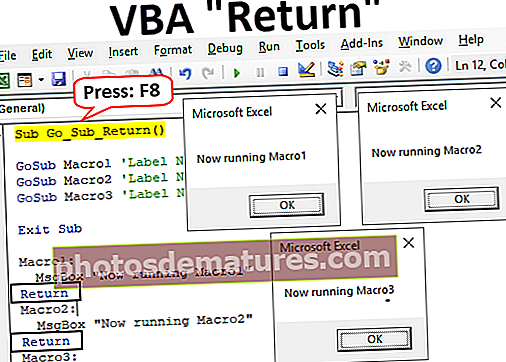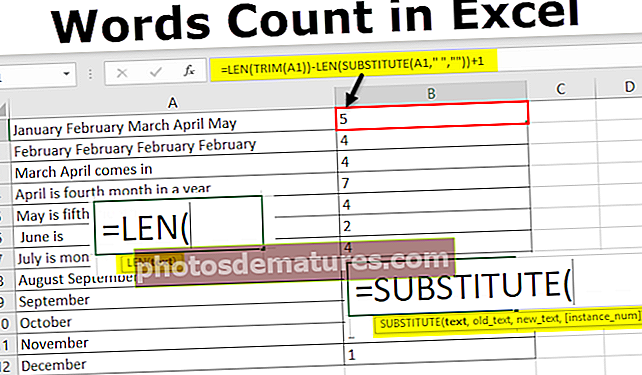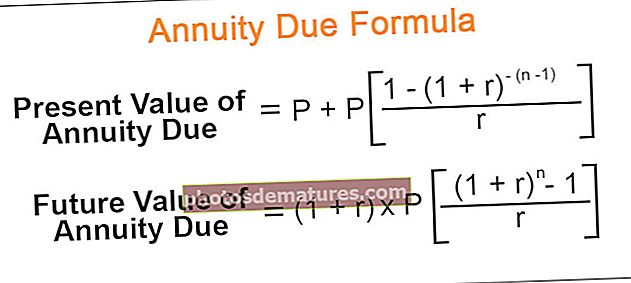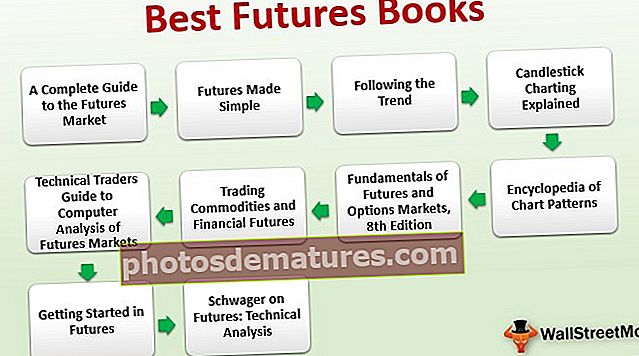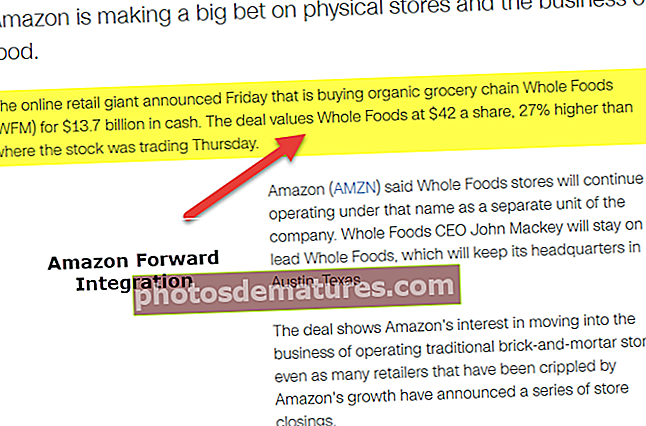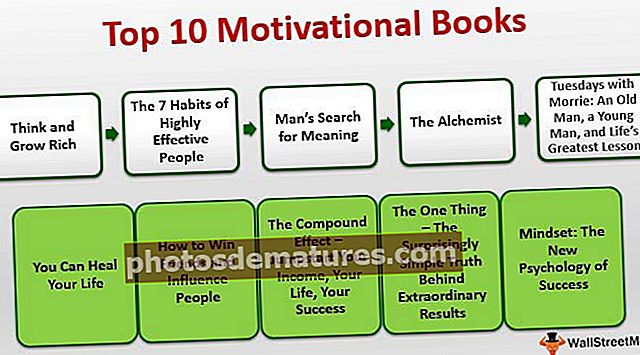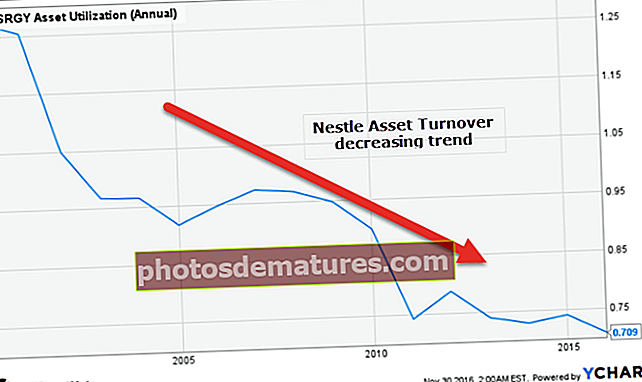Како открити појединачне и више листова у програму Екцел?
Различите методе за откривање Екцел табела
Откривање појединачног екцел листа је лако као и њихово скривање. Али као новом ученику, важно је знати процес. Лист можемо открити на неколико начина, а сваки од њих ћемо приказати сада у овом чланку.

Постоје различити начини на које можете открити један екцел лист.
Овај Унхиде Схеетс Екцел Темплате можете преузети овде - Унхиде Схеетс Екцел Темплате1. метод - Коришћење десног клика
- Корак 1: Да бисмо открили лист, морамо десним тастером миша кликнути на било коју картицу радног листа.

- Корак 2: Када кликнете десним тастером миша, видећете опције испод.

- Корак 3: У овим опцијама одаберите опцију „Откриј“ и видећете листу свих скривених радних листова.

- Корак 4: Изаберите радни лист који желите да сакријете и кликните на У реду, он ће открити изабрани лист.

- Корак 5: Сада могу да видим радни лист под називом „ВС1“ на картици свог листа.

Метод # 2
Овај метод је досаднији од горе наведеног, али увек је добра опција да познајете различите технике.
- Корак 1: Да бисте открили један екцел лист, идите на Почетна> Формат> Сакриј и откриј> Откриј лист

- Корак 2: Након клика на ту опцију као што је приказано на горњој слици могли смо видети доњи прозор.

Као и обично, изаберите радни лист који желите да сакријете и кликните на У реду, он ће открити изабрани лист.
Метод # 3
Сада долази ефикаснији, тј. Коришћење Екцел пречице. Да, можемо открити лист помоћу пречице.
- Корак 1: Само притисните АЛТ + Х + О + У + Х да бисте отворили оквир за откривање листа.

- Корак 2: Ово ће отворити прозор испод.

Као и обично, изаберите радни лист који желите да сакријете и кликните на У реду, он ће открити изабрани лист.
Метод # 4 - Откривање више листова
Откривање прозора може истовремено открити само појединачне листове, али замислите да морате открити 10 листова, а онда је понављање истог скупа задатака 10 пута фрустрирајуће. Па, како да једном откријемо све радне листове ??
Све листове можемо открити писањем ВБА кода у екцелу, испод је код за откривање свих скривених радних листова у радној свесци.
Шифра:
Суб Унхиде_Алл_Ворксхеетс () Затамни ВСхт као радни лист за сваки ВСхт у АцтивеВоркбоок.Ворксхеетс ВСхт.Висибле = клСхеетВисибле Нект ВСхт Енд Суб

- Користио сам петљу Фор Евери у вба да бих открио радни лист. Оно што треба да урадите је да копирате горњи код и одете на свој радни лист, а затим притиснете АЛТ + Ф11 да бисте отворили Висуал Басиц Едитор.

- Сада уметните нови модул под опцију ИНСЕРТ.

- У нови модул налепите копирани код.

- Сада покрените овај код, он ће открити све скривене радне листове у радној свесци.

Метод # 5 - Откривање свих радних листова осим одређеног радног листа
Постоје ситуације у којима морамо да откријемо све радне листове, осим одређеног радног листа, у таквим случајевима такође можемо користити ВБА кодирање. Претпоставимо да желите да откријете све радне листове осим радног листа названог „Радови“.
Испод ће радити исто.
Шифра:
Суб Унхиде_Алл_Екцепт_Оне () Дим ВСхт као радни лист за сваки ВСхт у АцтивеВоркбоок.Ворксхеетс Иф ВСхт.Наме "Воркингс" тхен ВСхт.Висибле = клСхеетВисибле Енд Иф Нект ВСхт Енд Суб

Сада покрените овај код и он ће открити све радне листове осим оног који је назван „Воркингс“
Назив радног листа можете променити из „Воркингс“ у назив радног листа.
Метод # 6 - Откривање само одређеног Екцел листа
Слично томе, ако желите да откријете само одређени екцел лист, ВБА може и ово. На пример, ако желите да откријете само радни лист под називом „Воркингс“, онда можемо користити овај код.
Шифра:
Суб Унхиде_Оне_Схеет () Затамни ВСхт као радни лист за сваки ВСхт у АцтивеВоркбоок.Ворксхеетс Иф ВСхт.Наме = "Воркингс" тхен ВСхт.Висибле = клСхеетВисибле Енд Иф Нект ВСхт Енд Суб